win10手机互联 win10电脑与手机跨设备工作的教程
更新时间:2024-03-26 10:03:46作者:jiang
Win10手机互联是一种便捷的技术,它使得Win10电脑与手机之间可以实现跨设备工作,通过设置互联功能,用户可以在电脑上直接收发手机短信、查看手机通知等操作,极大地提升了工作效率和便利性。本教程将详细介绍Win10手机互联的设置方法和使用技巧,帮助用户更好地利用这一跨设备工作的功能,实现无缝的工作体验。
1、从开始菜单栏中点击【设置】,进入【设置】页面
2、在【设置】页面点击【手机】,进入【你的手机】页面
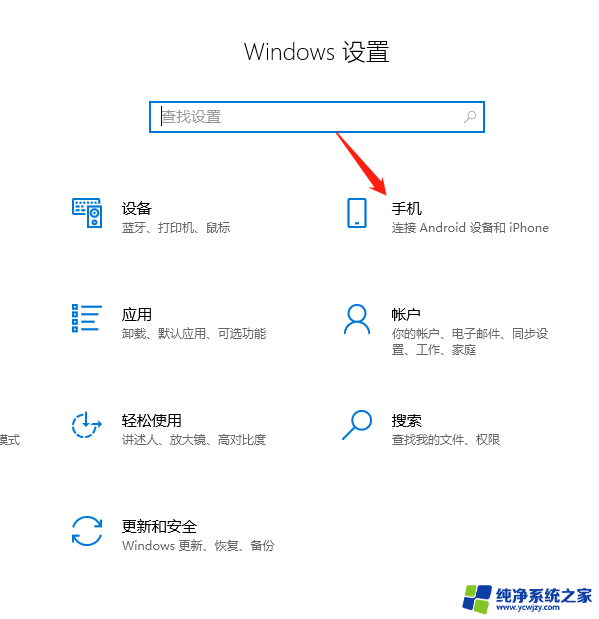
3、点击添加手机,进入关联向导
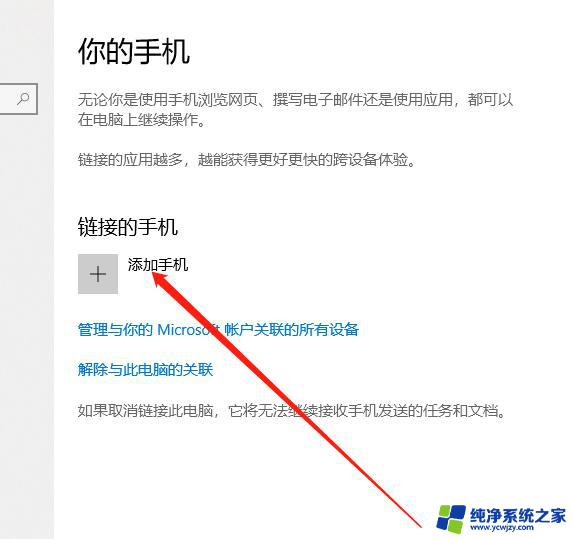
4、在向导中,输入你的手机号。并点击发送,系统将发送一条信息,在手机端打开并安装微软桌面APK应用,登录微软帐号
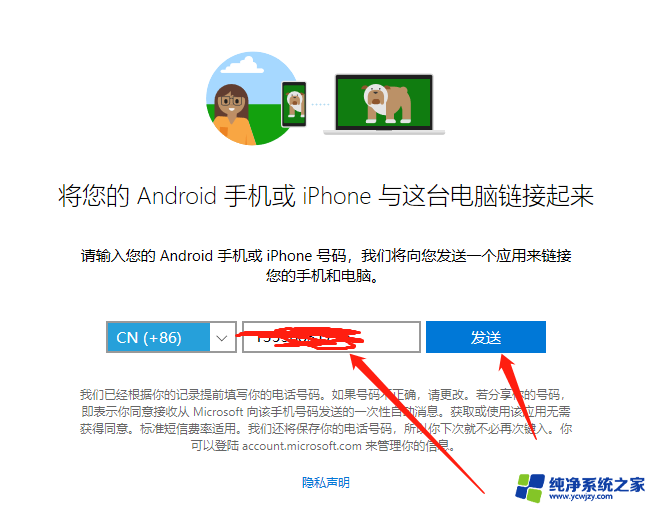
5、第一次使用,需要在手机上选择相关应用,然后按向导一步步配置完成
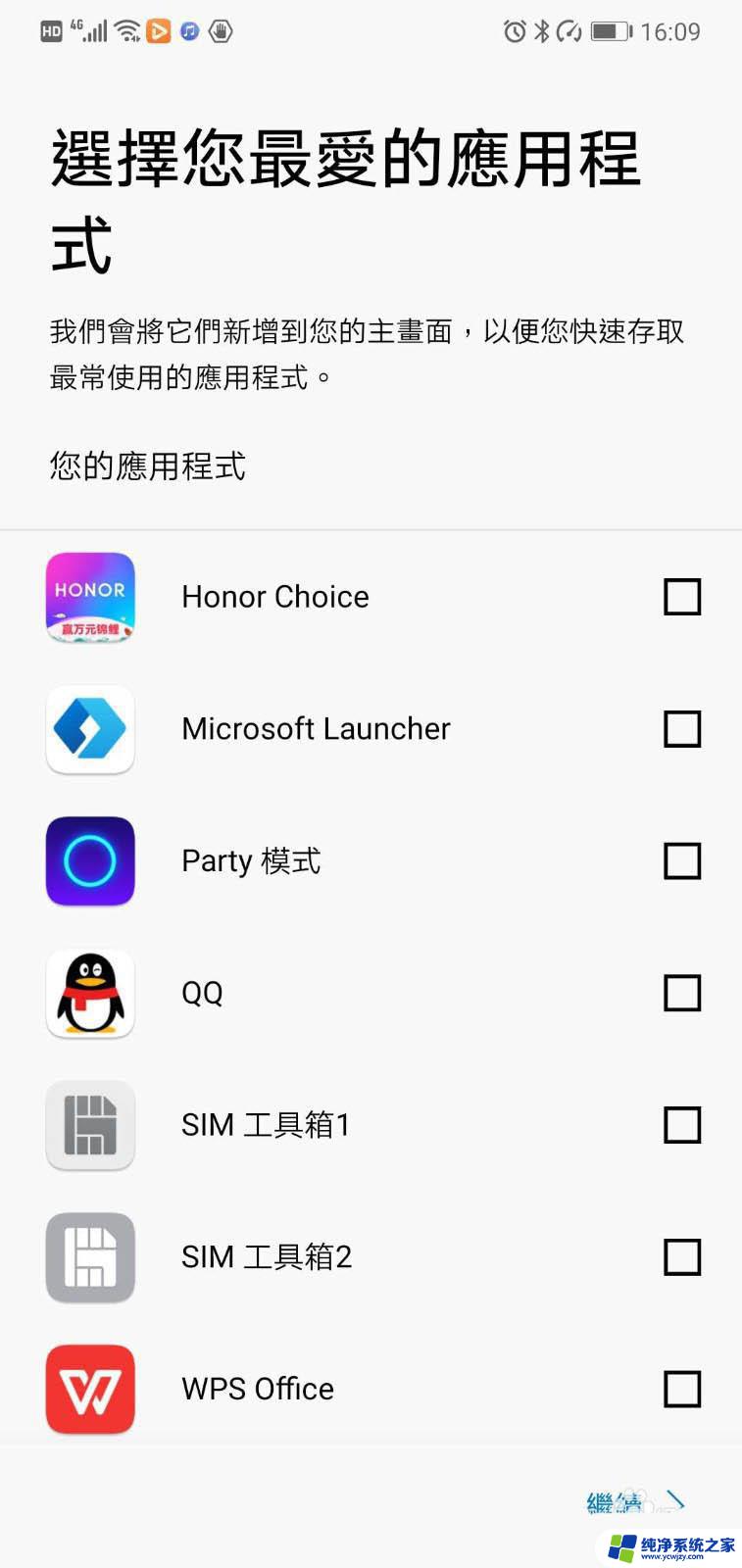
6、此时手机与电脑也关联完成,可以自由地进行跨设备工作
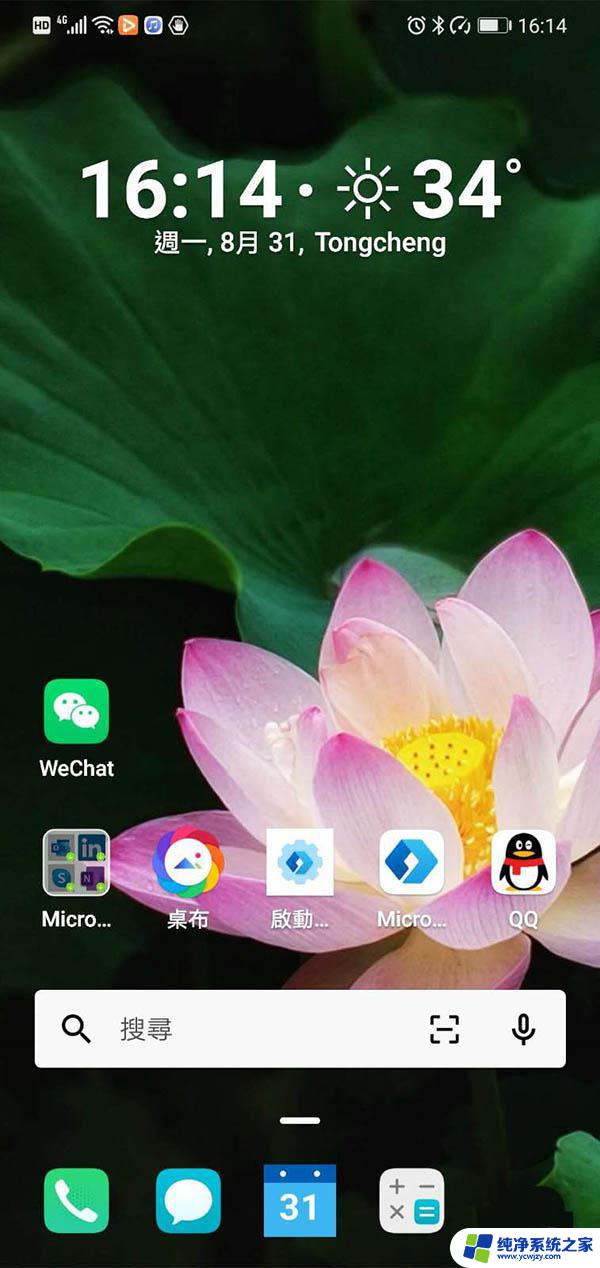
win10系统怎么使用智能手机动态锁屏?
以上就是win10手机互联的全部内容,如果你遇到了这种情况,可以按照以上方法来解决,希望这些方法能够对你有所帮助。
win10手机互联 win10电脑与手机跨设备工作的教程相关教程
- Win10与计算机连接的前一个USB设备无法正常工作
- 华为手机与win10互传文件 华为手机如何与电脑连接传输文件
- 公司电脑怎么连接打印机win10 Win10打印机设备连接教程
- 蓝牙耳机与电脑的连接 Win10电脑蓝牙耳机连接教程
- 苹果手机投屏是镜像吗 苹果手机投屏到win10电脑教程
- 车子连接手机蓝牙怎么连接 Win10电脑蓝牙连接手机教程
- win10无线连接手机 电脑如何通过无线连接与手机通信
- win10访问工作组电脑 查看工作组电脑的win10操作方法
- win10系统打印机在未指定设备里面怎么回到打印机 win10打印机未指定设备图文教程
- win10电脑登录密码取消怎么设置 取消电脑开机密码的win10教程
- win10没有文本文档
- windows不能搜索
- 微软正版激活码可以激活几次
- 电脑上宽带连接在哪里
- win10怎么修改时间
- 搜一下录音机
win10系统教程推荐
win10系统推荐